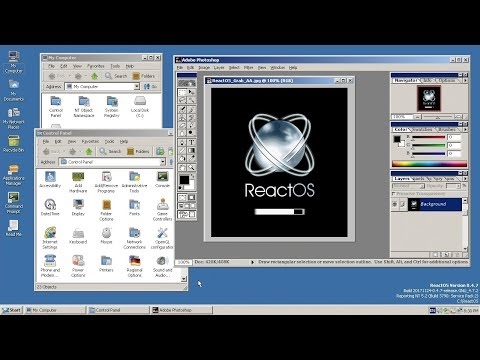আপডেট সিস্টেমের সর্বাধিক দক্ষতা এবং নিরাপত্তা, বহিরাগত ইভেন্ট পরিবর্তন করার প্রাসঙ্গিকতা নিশ্চিত করতে সহায়তা করে। যাইহোক, কিছু ক্ষেত্রে, তাদের মধ্যে কিছু সিস্টেমকে ক্ষতি করতে পারে: বিকাশকারী ত্রুটিগুলির কারণে বা কম্পিউটারে ইনস্টল হওয়া সফটওয়্যারের সংঘাতের কারণে দুর্বলতা ধারণ করে। অপ্রয়োজনীয় ভাষা প্যাক ইনস্টল করা হয়েছে এমন ক্ষেত্রে রয়েছে, যা ব্যবহারকারীকে উপকৃত করে না, তবে কেবল হার্ড ডিস্কে স্থান নেয়। তারপর প্রশ্ন যেমন উপাদান মুছে ফেলা হয়। চলুন উইন্ডোজ 7 চালানোর কম্পিউটারে এটি কীভাবে করা যায়।
আরও দেখুন: উইন্ডোজ 7 এ আপডেটগুলি কিভাবে নিষ্ক্রিয় করবেন
অপসারণ পদ্ধতি
আপনি ইতিমধ্যে সিস্টেমে ইনস্টল করা আপডেট এবং তাদের ইনস্টলেশন ফাইল উভয় মুছে ফেলতে পারেন। উইন্ডোজ 7 সিস্টেম আপডেটটি কীভাবে বাতিল করবেন তা সহকারে কাজগুলি সমাধানের বিভিন্ন উপায় বিবেচনা করার চেষ্টা করি।
পদ্ধতি 1: কন্ট্রোল প্যানেল
অধ্যয়নরত সমস্যা সমাধানের সবচেয়ে জনপ্রিয় উপায় ব্যবহার করা হয় "কন্ট্রোল প্যানেল".
- ক্লিক করুন "সূচনা"। যাও যাও "কন্ট্রোল প্যানেল".
- বিভাগে যান "প্রোগ্রাম".
- ব্লক "প্রোগ্রাম এবং উপাদান" পছন্দ "ইনস্টল আপডেট দেখুন".

আরেকটি উপায় আছে। প্রেস জয় + আর। শেল যে প্রদর্শিত হয় "চালান" হাতুড়ি:
wuappফাটল "ঠিক আছে".
- প্রর্দশিত আপডেট সেন্টার। নীচে বাম অংশ একটি ব্লক "এটি দেখুন"। ক্যাপশন ক্লিক করুন "ইনস্টল আপডেট".
- ইনস্টল করা উইন্ডোজ উপাদান এবং কিছু সফটওয়্যার পণ্যগুলির একটি তালিকা, প্রধানত মাইক্রোসফ্ট থেকে, খোলা হবে। এখানে আপনি শুধুমাত্র উপাদানগুলির নামটি দেখতে পারবেন না, তবে তাদের ইনস্টলেশন তারিখ, পাশাপাশি KB কোডটি দেখতে পারবেন। সুতরাং, যদি অন্য কোনো প্রোগ্রামের ত্রুটি বা সংঘর্ষের কারণে একটি উপাদান সরানোর সিদ্ধান্ত নেওয়া হয়, ত্রুটিটির আনুমানিক তারিখ মনে রাখা, ব্যবহারকারীটি সিস্টেমে ইনস্টল হওয়া তারিখের উপর ভিত্তি করে তালিকাটিতে একটি সন্দেহজনক আইটেম খুঁজে পেতে সক্ষম হবে।
- আপনি অপসারণ করতে চান বস্তু খুঁজুন। আপনি উইন্ডোজ উপাদান অপসারণ করতে হবে, উপাদান গ্রুপের মধ্যে এটি সন্ধান করুন "মাইক্রোসফ্ট উইন্ডোজ"। ডান মাউস বাটনে ক্লিক করুনPKM) এবং শুধুমাত্র বিকল্প নির্বাচন করুন - "Delete".

আপনি বাম মাউস বাটন সহ তালিকা আইটেমটি নির্বাচন করতে পারেন। এবং তারপর বাটন চাপুন "Delete"যা তালিকা উপরে অবস্থিত।
- যদি আপনি সত্যিই নির্বাচিত বস্তু মুছে ফেলতে চান তবে একটি উইন্ডো প্রদর্শিত হবে। আপনি সচেতনভাবে কাজ, তারপর টিপুন "হ্যাঁ".
- আনইনস্টল প্রক্রিয়া চলমান হয়।
- তারপরে, উইন্ডোটি শুরু হতে পারে (সর্বদা নয়), যা বলে যে পরিবর্তনগুলির কার্যকর হওয়ার জন্য আপনাকে কম্পিউটারটি পুনরায় চালু করতে হবে। আপনি তা অবিলম্বে করতে চান, তাহলে ক্লিক করুন এখন পুনরায় বুট করুন। আপডেটটি সমাধান করার জন্য কোনও দুর্দান্ত জরুরী না থাকলে, ক্লিক করুন "পরে পুনরায় লোড করুন"। এই ক্ষেত্রে, কম্পিউটারটিকে ম্যানুয়ালি পুনরায় চালু করার পরেই কেবল সম্পূর্ণরূপে সরানো হবে।
- কম্পিউটার পুনরায় আরম্ভ করার পরে, নির্বাচিত উপাদান সম্পূর্ণরূপে মুছে ফেলা হবে।









উইন্ডো অন্যান্য উপাদান "ইনস্টল আপডেট" উইন্ডোজ উপাদান অপসারণ সঙ্গে সাদৃশ্য দ্বারা মুছে ফেলা।
- পছন্দসই আইটেম নির্বাচন করুন, এবং তারপরে তার উপর ক্লিক করুন। PKM এবং নির্বাচন করুন "Delete" বা তালিকার উপরে একই নামের সাথে বাটনে ক্লিক করুন।
- যাইহোক, এই ক্ষেত্রে, উইন্ডোজগুলির ইন্টারফেস যা আনইনস্টলেশন প্রক্রিয়া চলাকালীন আরও খোলা হবে আমরা উপরে দেখানো তুলনায় কিছুটা ভিন্ন। এটি আপনি কোন উপাদানটি মুছে ফেলছেন তা আপডেটের উপর নির্ভর করে। যাইহোক, সবকিছু বেশ সহজ এবং প্রদর্শিত যে অনুরোধ অনুসরণ করুন।


এটি লক্ষ্য করা গুরুত্বপূর্ণ যে আপনার যদি স্বয়ংক্রিয় ইনস্টলেশান সক্ষম থাকে তবে মুছে ফেলা উপাদানগুলি নির্দিষ্ট সময়ের পরে আবার লোড হবে। এই ক্ষেত্রে, স্বয়ংক্রিয় অ্যাকশন বৈশিষ্ট্যটি অক্ষম করা গুরুত্বপূর্ণ, যাতে আপনি নিজে কোন উপাদানগুলি ডাউনলোড করতে পারেন এবং কোনটি না তা নির্বাচন করতে পারেন।
পাঠ: উইন্ডোজ 7 আপডেট ম্যানুয়ালি ইনস্টল করা
পদ্ধতি 2: "কমান্ড লাইন"
এই প্রবন্ধে পড়া অপারেশন উইন্ডোতে একটি নির্দিষ্ট কমান্ড প্রবেশ করে সঞ্চালিত করা যাবে "কমান্ড লাইন".
- ক্লিক করুন "সূচনা"। নির্বাচন করা "সব প্রোগ্রাম".
- ডিরেক্টরির মধ্যে সরানো "স্ট্যান্ডার্ড".
- ফাটল PKM উপর "কমান্ড লাইন"। তালিকায়, নির্বাচন করুন "প্রশাসক হিসাবে চালান".
- একটি উইন্ডো প্রদর্শিত হবে "কমান্ড লাইন"। এটিতে নিম্নলিখিত প্যাটার্ন অনুযায়ী আপনাকে একটি কমান্ড প্রবেশ করতে হবে:
wusa.exe / আনইনস্টল / কেবি: *******পরিবর্তে অক্ষর "*******" আপনি যে আপডেটটি সরাতে চান তার KB কোড ইনস্টল করতে হবে। যদি আপনি এই কোডটি জানেন না, যেমন আগে উল্লেখ করা হয়েছে, আপনি এটি ইনস্টল করা আপডেটগুলির তালিকায় দেখতে পারেন।
উদাহরণস্বরূপ, যদি আপনি কোড সহ একটি নিরাপত্তা উপাদান অপসারণ করতে চান KB4025341তারপর কমান্ড লাইনে প্রবেশ করানো কমান্ডটি এই রকম দেখাবে:
wusa.exe / আনইনস্টল / কেবি: 4025341প্রেস পরে প্রবেশ করান.
- নিষ্কাশন একা ইনস্টলার শুরু হয়।
- একটি নির্দিষ্ট পর্যায়ে, একটি উইন্ডো প্রদর্শিত হবে যেখানে আপনি কমান্ডের মধ্যে নির্দিষ্ট উপাদানগুলি বের করার ইচ্ছা নিশ্চিত করতে হবে। এটি করতে, টিপুন "হ্যাঁ".
- স্বতন্ত্র ইনস্টলার সিস্টেম থেকে একটি উপাদান অপসারণ পদ্ধতি সঞ্চালন করে।
- এই পদ্ধতিটি সম্পূর্ণ করার পরে, আপনাকে সম্পূর্ণ অপসারণের জন্য আপনার কম্পিউটারটি পুনরায় চালু করতে হবে। আপনি স্বাভাবিক ভাবে বা বাটনে ক্লিক করে এটি করতে পারেন এখন পুনরায় বুট করুন একটি বিশেষ ডায়লগ বাক্সে, যদি এটি প্রদর্শিত হয়।








এছাড়াও, যখন মুছে ফেলা হচ্ছে "কমান্ড লাইন" আপনি ইনস্টলার এর অতিরিক্ত বৈশিষ্ট্য ব্যবহার করতে পারেন। সম্পূর্ণ তালিকা টাইপ করে দেখা যেতে পারে "কমান্ড লাইন" নিম্নলিখিত কমান্ড এবং চাপুন প্রবেশ করান:
wusa.exe /?

অপারেটরদের একটি সম্পূর্ণ তালিকা যা প্রয়োগ করা যেতে পারে "কমান্ড লাইন" উপাদান অপসারণ যখন সহ, একটি স্বতন্ত্র ইনস্টলার সঙ্গে কাজ করার সময়।

অবশ্যই, এই সমস্ত অপারেটর নিবন্ধে বর্ণিত উদ্দেশ্যগুলির জন্য উপযুক্ত নয়, উদাহরণস্বরূপ, যদি আপনি কমান্ডটি প্রবেশ করেন তবে:
wusa.exe / আনইনস্টল / কেবি: 4025341 / শান্ত
একটি বস্তু KB4025341 ডায়ালগ বক্স ছাড়া মুছে ফেলা হবে। একটি রিবুট প্রয়োজন হলে, এটি ব্যবহারকারী নিশ্চিতকরণ ছাড়া স্বয়ংক্রিয়ভাবে ঘটবে।

পাঠ: উইন্ডোজ 7 এ "কমান্ড লাইন" কল করা
পদ্ধতি 3: ডিস্ক পরিষ্কারের
কিন্তু আপডেট ইনস্টল অবস্থায় শুধুমাত্র উইন্ডোজ 7 নয়। ইনস্টলেশন করার আগে, তারা সব হার্ড ড্রাইভে লোড এবং ইনস্টলেশনের পরেও কিছু সময় জন্য সেখানে সংরক্ষণ করা হয় (10 দিন)। সুতরাং, ইনস্টলেশন ফাইলগুলি সর্বদা হার্ড ড্রাইভে সঞ্চালিত হয়, যদিও প্রকৃতপক্ষে ইনস্টলেশন ইতিমধ্যে সম্পন্ন হয়েছে। উপরন্তু, প্যাকেজ কম্পিউটারে ডাউনলোড করা হয় যখন ক্ষেত্রে আছে, কিন্তু ব্যবহারকারী, নিজে আপডেট, এটি ইনস্টল করতে চান না। তারপরে এই উপাদানগুলি ডিস্ক আনইনস্টল করা কেবল "লঞ্চ" করবে, শুধুমাত্র অন্যান্য স্থানগুলির জন্য ব্যবহৃত স্থানটি গ্রহণ করবে।
কখনও কখনও এটি ফল্ট আপডেট সম্পূর্ণরূপে ডাউনলোড করা হয় না। তারপরে এটি হার্ড ড্রাইভে কেবল একটি উত্পাদক স্থান নেয় না, তবে সিস্টেমটিকে পুরোপুরি হালনাগাদ করার অনুমতি দেয় না, কারণ এটি এই উপাদানটিকে ইতিমধ্যে লোড হতে বিবেচনা করে। এই সব ক্ষেত্রে, আপনাকে উইন্ডোটি আপডেটগুলি ডাউনলোড করা হচ্ছে এমন ফোল্ডারটি মুছে ফেলতে হবে।
ডাউনলোডকৃত বস্তু অপসারণের সবচেয়ে সরল উপায় হল তার বৈশিষ্ট্যগুলির মাধ্যমে ডিস্কটি পরিষ্কার করা।
- ফাটল "সূচনা"। পরবর্তী, শিলালিপি মাধ্যমে যান "কম্পিউটার".
- একটি উইন্ডো পিসি সাথে সংযুক্ত মিডিয়া একটি তালিকা সঙ্গে খোলে। ক্লিক করুন ছবির PKM ড্রাইভে যেখানে উইন্ডোজ অবস্থিত। অধিকাংশ ক্ষেত্রে, এই বিভাগে সি। তালিকায়, নির্বাচন করুন "বিশিষ্টতাসমূহ".
- বৈশিষ্ট্য উইন্ডো শুরু হয়। বিভাগে যান "সাধারণ"। সেখানে ক্লিক করুন "ডিস্ক পরিষ্কারের".
- বিভিন্ন সামান্য গুরুত্বপূর্ণ বস্তু অপসারণ করে সাফ করা যাবে যে স্থান মূল্যায়ন।
- একটি উইন্ডো প্রদর্শিত হবে কি ফলাফল সঙ্গে প্রদর্শিত হবে। কিন্তু আমাদের উদ্দেশ্যে, আপনি ক্লিক করতে হবে "সিস্টেম সিস্টেম সাফ করুন".
- স্থান পরিস্কার করা যেতে পারে এমন পরিমাণের একটি নতুন অনুমানটি চালু করা হয়, তবে এই সময় সিস্টেম ফাইলগুলি বিবেচনায় নেওয়া হয়।
- পরিষ্কার উইন্ডো আবার খোলে। এলাকায় "নিম্নলিখিত ফাইল মুছে দিন" মুছে ফেলা যাবে যে উপাদান বিভিন্ন গ্রুপ প্রদর্শন করে। মুছে ফেলা আইটেম চেক চিহ্ন চিহ্নিত করা হয়। বাকি আইটেম অনির্ধারিত হয়। আমাদের সমস্যা সমাধানের জন্য, চেকবক্স চেক করুন "উইন্ডোজ আপডেট পরিষ্কার করা" এবং উইন্ডোজ আপডেট লগ ফাইল। অন্যান্য সমস্ত বস্তুর বিপরীতে, যদি আপনি আর কিছু পরিষ্কার করতে চান না তবে চেকমার্কগুলি সরানো যেতে পারে। পরিষ্কার প্রক্রিয়া শুরু করতে, টিপুন "ঠিক আছে".
- একটি উইন্ডো চালু করা হয়েছে, ব্যবহারকারী সত্যিই নির্বাচিত বস্তু মুছে ফেলতে চায় কিনা তা জিজ্ঞাসা করে। এটিও সতর্ক করা হয়েছে যে মুছে ফেলা অপরিবর্তনীয়। ব্যবহারকারী তাদের কর্মে আত্মবিশ্বাসী হয়, তাহলে তিনি ক্লিক করা উচিত "ফাইল মুছে ফেলুন".
- তারপরে, নির্বাচিত উপাদান মুছে ফেলার পদ্ধতি। তার সমাপ্তির পরে, এটি নিজে কম্পিউটার পুনরায় চালু করার জন্য সুপারিশ করা হয়।









পদ্ধতি 4: ডাউনলোড ফাইল ম্যানুয়াল অপসারণ
এছাড়াও, ফোল্ডারগুলিকে ডাউনলোড করা ফোল্ডার থেকে ম্যানুয়ালি মুছে ফেলা যেতে পারে।
- পদ্ধতিটি রোধ করার জন্য, আপনাকে অস্থায়ীভাবে আপডেট পরিষেবাটি অক্ষম করতে হবে, এটি ফাইলগুলির ম্যানুয়াল অপসারণ প্রক্রিয়াটি অবরোধ করতে পারে। ফাটল "সূচনা" এবং যান "কন্ট্রোল প্যানেল".
- চয়ন করুন "সিস্টেম এবং নিরাপত্তা".
- পরবর্তী, ক্লিক করুন "প্রশাসন".
- সিস্টেম সরঞ্জাম তালিকায়, নির্বাচন করুন "পরিষেবাসমূহ".

আপনি ব্যবহার না করে পরিষেবা পরিচালনার উইন্ডোতে যেতে পারেন "কন্ট্রোল প্যানেল"। ইউটিলিটি কল করুন "চালান"ক্লিক করে জয় + আর। মধ্যে beat:
services.mscফাটল "ঠিক আছে".
- সেবা নিয়ন্ত্রণ উইন্ডো শুরু। কলামের নাম উপর ক্লিক করুন "নাম", সহজ পুনরুদ্ধারের জন্য বর্ণানুক্রমিক ক্রম পরিষেবা সেবা তৈরি করুন। আবিষ্কার "উইন্ডোজ আপডেট"। এই আইটেমটি চিহ্নিত করুন এবং টিপুন "সেবা বন্ধ করুন".
- এখন রান "এক্সপ্লোরার"। তার ঠিকানা বারে নিম্নলিখিত ঠিকানা কপি করুন:
সি: উইন্ডোজ সফটওয়্যার বিতরণপ্রেস প্রবেশ করান অথবা তীরের লাইনের ডানদিকে ক্লিক করুন।
- দ্য "এক্সপ্লোরার" একটি ফোল্ডার খোলে যেখানে অনেক ফোল্ডার রয়েছে। আমরা, বিশেষ করে, ক্যাটালগ আগ্রহী হবে "ডাউনলোড" এবং "ডেটাস্টোর"। উপাদান প্রথম ফোল্ডারে, এবং দ্বিতীয় লগ সংরক্ষণ করা হয়।
- ফোল্ডারে যান "ডাউনলোড"। ক্লিক করে তার সব বিষয়বস্তু নির্বাচন করুন Ctrl + Aএবং একটি সমন্বয় ব্যবহার মুছে দিন Shift + মুছে ফেলুন। একক কী চাপ প্রয়োগ করার পরে এই সংমিশ্রণটি ব্যবহার করা আবশ্যক মুছুন বিষয়বস্তু ট্র্যাশে পাঠানো হবে, অর্থাৎ, প্রকৃতপক্ষে একটি নির্দিষ্ট ডিস্কে স্থান দখল করতে থাকবে। একই সমন্বয় ব্যবহার করে Shift + মুছে ফেলুন স্থায়ীভাবে মুছে ফেলা হবে।
- সত্য, আপনি এখনও একটি ক্ষুদ্র উইন্ডোতে আপনার অভিপ্রায় নিশ্চিত করতে হবে যা পরে ক্লিক করে প্রদর্শিত হয় "হ্যাঁ"। এখন মুছে ফেলা হবে।
- তারপর ফোল্ডারে যান "ডেটাস্টোর" এবং একই ভাবে, যে, চাপ দ্বারা হয় সিআরআর + এএবং তারপর Shift + মুছে ফেলুন, বিষয়বস্তু মুছে দিন এবং ডায়ালগ বাক্সে আপনার কর্ম নিশ্চিত করুন।
- এই পদ্ধতিটি সঞ্চালনের পরে, সময়মত পদ্ধতিতে সিস্টেম আপডেট করার সুযোগ হারাতে না, পরিষেবা পরিচালনার উইন্ডোতে ফিরে যান। বন্ধ টিক "উইন্ডোজ আপডেট" এবং প্রেস "সেবা শুরু করুন".











পদ্ধতি 5: "কমান্ড লাইন" এর মাধ্যমে ডাউনলোড করা আপডেটগুলি সরান
আপলোড আপডেট সঙ্গে সরানো যেতে পারে "কমান্ড লাইন"। পূর্ববর্তী দুটি পদ্ধতির মতো, এটি শুধুমাত্র ক্যাশে থেকে ইনস্টলেশান ফাইলগুলি সরাবে, এবং ইনস্টল করা উপাদানগুলিকে প্রথম দুটি পদ্ধতিতে প্রত্যাহার করবে না।
- শুরু "কমান্ড লাইন" প্রশাসনিক অধিকার সঙ্গে। কিভাবে এই বিস্তারিত বিস্তারিত বর্ণনা করা হয় পদ্ধতি 2। পরিষেবাটি নিষ্ক্রিয় করার জন্য কমান্ডটি লিখুন:
নেট স্টপ wuauservপ্রেস প্রবেশ করান.
- এরপরে, কমান্ডটি প্রবেশ করুন, আসলে ডাউনলোড ক্যাশে সাফ করুন:
ren%% windir% SoftwareDistribution SoftwareDistribution.OLDআবার ক্লিক করুন প্রবেশ করান.
- পরিষ্কার করার পরে, আপনাকে পরিষেবাটি পুনরায় চালু করতে হবে। টাইপ করুন "কমান্ড লাইন":
নেট শুরু wuauservনিচে চাপুন প্রবেশ করান.



উপরের উদাহরণগুলিতে, আমরা দেখেছি যে ইতিমধ্যেই ইনস্টল করা উভয় আপডেটগুলি, তাদের ফাঁকা করে, এবং কম্পিউটারে ডাউনলোড করা ফাইলগুলি ডাউনলোড করে, এটি সরানো সম্ভব। এবং এই প্রতিটি কাজের জন্য, একবারে কয়েকটি সমাধান রয়েছে: উইন্ডোজ গ্রাফিক্যাল ইন্টারফেস এবং এর মাধ্যমে "কমান্ড লাইন"। প্রতিটি ব্যবহারকারী নির্দিষ্ট শর্তের জন্য আরও উপযুক্ত একটি রূপান্তর চয়ন করতে পারেন।